4・まるで嫁いびりのときの姑並みの細かさでレイヤーを分けよう
レイヤーを分けるときは分かりやすくするために
そのレイヤーに個別に名前をつけていきましょう。
自分は先ほど線を取り出した「背景のコピー」レイヤーの名前を
「線画」に、そして、髪の毛を塗るレイヤーは「髪」としています。
では、実際に塗りながらレイヤーを作っていきましょう。
注・色を塗るレイヤーは、常に線画のレイヤーの下に作りましょう

さて、ではパーツごとにレイヤーを分けて一通りざっくり塗っていきましょう。
ざっくりと、でもはみ出さないように・・・
・゚・(つД`)φ.....かきかきかき
・゚・(つД`)φ.....かりかりかり
・゚・(つД`)φ.....がりがりがりがり
ハッ!
Σφ(゚д゚`)
ふぅ、ついお客様を放置してもくもくと塗ってしまった。
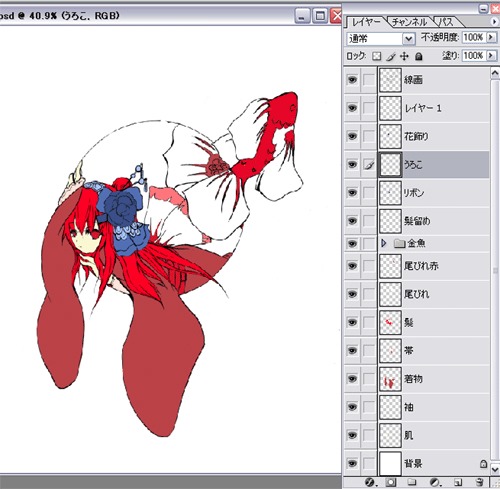
という感じで、パーツごとにレイヤーを別け、はみ出さないように色分けをしました。
分ける人はもっと分けるみたいですが、とりあえずこのぐらいで。
作業を進める上でまだまだ増えていきますしね。
では、次はこの絵に影をつけていきましょう。
5・はみ出さない影の塗りにもレイヤーの影が
では、髪の毛に影を塗るときを例に説明していきましょう。
まず最初に髪の毛のレイヤーのすぐ上に髪の毛の
影を描くレイヤー(自分の場合は「影」)レイヤーを作ります。
そこに色を塗っていくのですが、そのままでは
せっかく綺麗にはみ出ないよう描いた「髪」レイヤーが意味ありません。

↑普通に塗るとはみ出ます。
実は「髪」レイヤーで塗った色の上だけにはみ出さないように色を置くことが可能なのです。
ではそのやり方を説明します。
説明しますって言っても一瞬なんですがね。
それは「レイヤー」→「下のレイヤーとグループ化」をクリックするだけです。
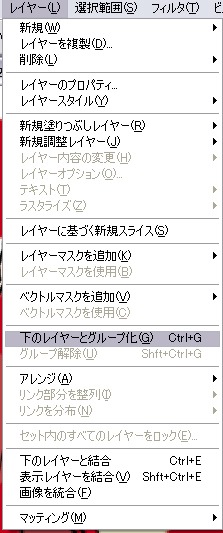
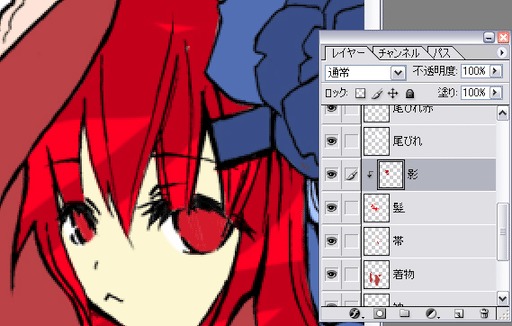
そうするとこの通り、「髪」レイヤーで塗った色の部分にだけ
「影」レイヤーの色が表示されました。
コレを利用して、全てのレイヤーに影を描いていきます。
この作業はパーツごとにレイヤー別けされていればいるほど、楽になっていきます。
では皆様地道に頑張りましょう。
>次へ
|